php小編新一為大家介紹一款強大的開發工具-IntelliJ IDEA,它是一款功能豐富、智慧高效的整合開發環境。無論是初學者或有經驗的開發人員,都能從中受益。在這篇文章中,我們將重點放在如何設定中文環境,以便更好地使用這個工具。無論是中文介面、中文文件或中文偵錯訊息,都能讓我們更輕鬆地使用該軟體進行開發工作。在接下來的內容中,我們將一步步為您展示如何設定中文環境,希望能對您有所幫助。
1、雙擊開啟軟體,點選左上角的"File"。

2、接著點擊下方選項清單中的"Settings"。
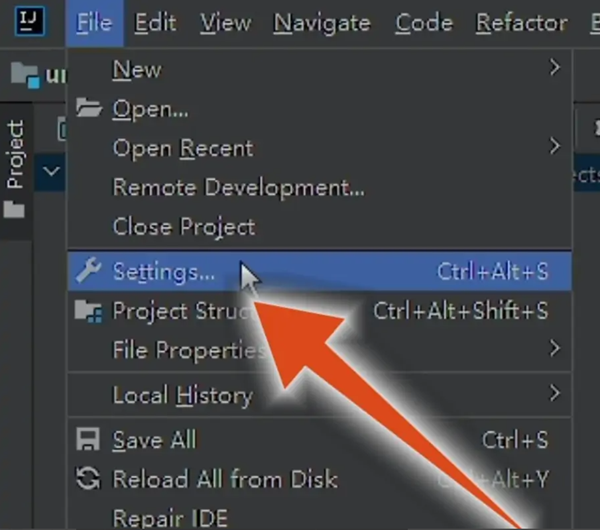
3、在開啟的視窗介面中,點擊左側欄中的"Plugins",並在右側搜尋框中輸入關鍵字"Chinese"。
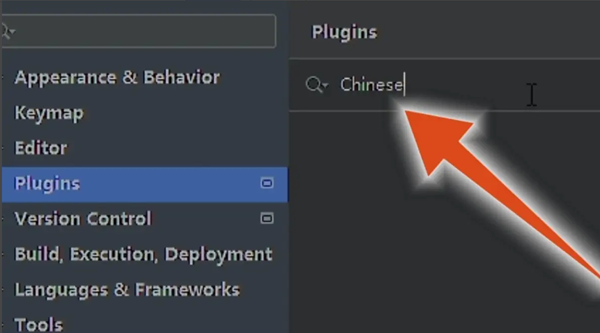
4、然後在給定的搜尋結果中選擇任一個中文包點選。
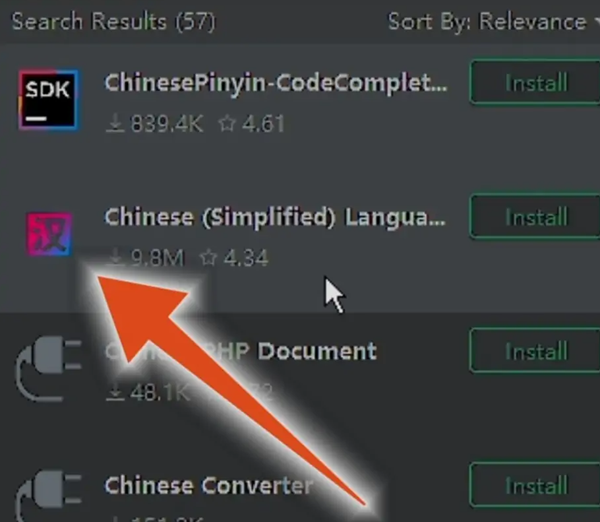
5、最後點擊右側中的"Install"按鈕,等待安裝完成後,將軟體重新啟動就可以了。
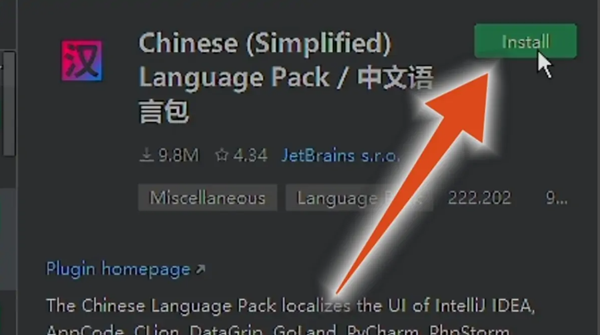
以上是IntelliJ IDEA怎麼設定中文的詳細內容。更多資訊請關注PHP中文網其他相關文章!




